Основным признаком качественного программного продукта является возможность оперативного динамического изменения, своевременного внесения дополнительных функций в соответствии с пожеланиями потребителя или изменившимися условиями использования. «Простой бизнес» – корпоративный облачный сервис для построения единого информационного пространства организации – является именно такой программой. Поэтому разработчики программы постоянно дополняют и совершенствуют свой продукт с целью повышения эффективности его использования.
В новой версии программы «Простой бизнес» – 1.5.0.0. любой пользователь найдет для себя удобные нововведения и дополнения. Новым пользователям программы разработчики преподнесли приятный сюрприз – в релизе появилась возможность знакомства с «Простым бизнесом» при помощи «Мастера начала работы».
Часто даже опытные пользователи испытывают затруднения в начале использования незнакомой программы. Но в «Простом бизнесе» эта стадия работы стала значительно проще – при первом запуске программы или создании новой организации на экране появляется окно «Быстрое начало работы», где пользователь может получить краткую справку о программе.
Если Вы хотите продолжить работу самостоятельно, окно Мастера можно закрыть кнопкой «Отмена», и установить флаг «Не вызывать мастер при следующем запуске», чтобы это окно больше не появлялось.
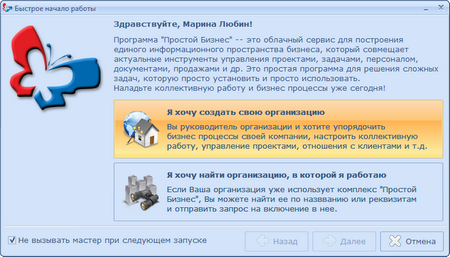
Для клиентов, решивших воспользоваться помощью, предлагается два варианта начала работы – создание новой организации (кнопка «Я хочу создать организацию») или поиск организации, в которой Вы уже состоите (кнопка «Я хочу найти организацию»). Выберите ли Вы тот или иной вариант – принцип работы с Мастером остается неизменным: перейти к следующему этапу можно при помощи кнопки «Далее», вернуться к предыдущему – кнопкой «Назад», расположенными в нижней части окна. Рассмотрим каждый из вариантов более подробно.
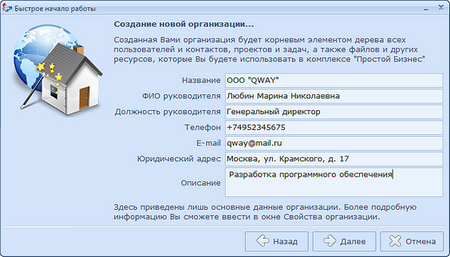
В случае создания новой организации в следующем окне «Создание новой организации» необходимо заполнить основные сведения о Вашей организации, обязательными из которых являются ее наименование и данные руководителя, остальные поля заполняются по желанию пользователя. По завершении заполнения – кнопка «Далее» перемещает Вас к следующему этапу – «Создание команды».
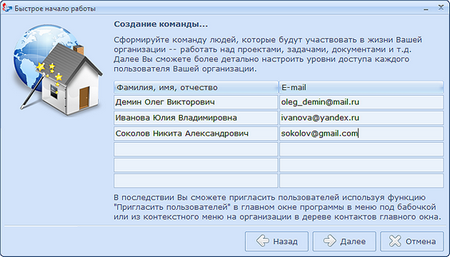
В окне «Создание команды» необходимо указать данные тех членов организации, которые будут принимать участие в работе компании. Для каждого из указанных членов команды рекомендуется добавить контактную информацию – адрес электронной почты, на который при нажатии кнопки «Далее» будет отправлено сообщение с приглашением вступить в Вашу организацию. Этот шаг не является обязательным, так как сформировать команду работников можно позднее, используя в окне контактов опцию «Пригласить пользователя».
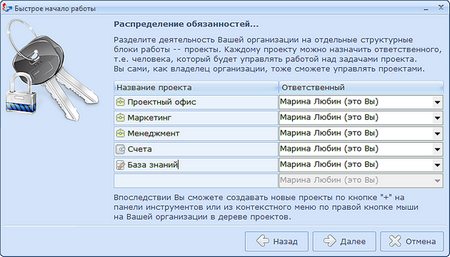
На следующем шаге работы необходимо выполнить распределение обязанностей между сотрудниками организации. В появившемся окне «Распределение обязанностей» в поле «Название проекта» указываются проекты, находящиеся в работе или предполагаемые к осуществлению, а в поле «Ответственный» нужно выбрать сотрудника организации, который будет курировать указанный проект. Программа автоматически создает пять проектов. В трех из них может храниться содержимое любого типа по желанию пользователя, два других – представляют проекты, содержащие финансовые и договорные документы (счета) или подборку тематической информации (база знаний).
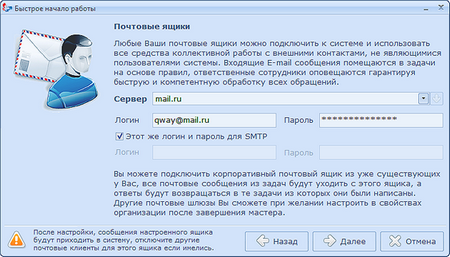
Последний этап работы – указание параметров почтового ящика организации, для облегчения обмена сообщениями между удаленными пользователями. В окне «Почтовые ящики» необходимо заполнить поле «Сервер», выбрав из предложенного списка наименование почтового сервера (mail.ru, yandex.ru и т.п.), затем заполнить поля «Логин» и «Пароль» данными выбранного почтового ящика. Если все данные внесены верно, пользователь увидит информационное сообщение:
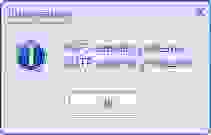
После этого первый этап работы с программой можно считать оконченным и на экране появится сообщение об успешно выполненной работе.
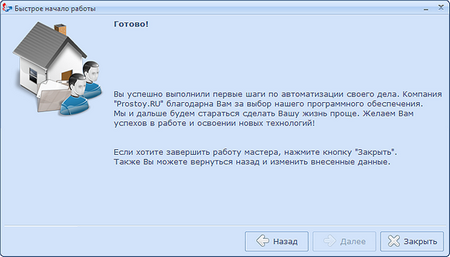
В случае, если пользователь желает найти организацию, в которой он работает и на первом шаге Мастера начала работы выбрал соответствующий вариант, то на экране появится окно «Поиск организации».
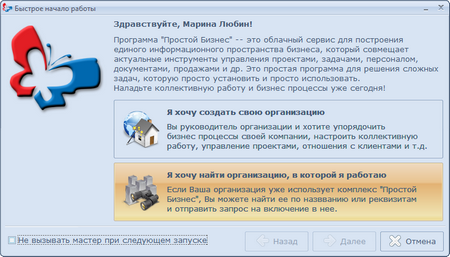
В окне поиска необходимо ввести ключевые слова для поиска – название фирмы, телефон или адрес электронной почты организации, – ниже будут отображаться результаты поиска: организации, соответствующие указанным критериям отбора и зарегистрированные в системе.
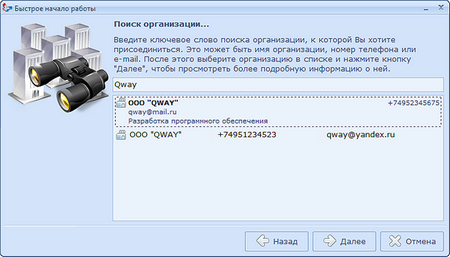
Если пользователь уже зарегистрирован в одной из найденных организаций, на экране появится окно со следующим сообщением:
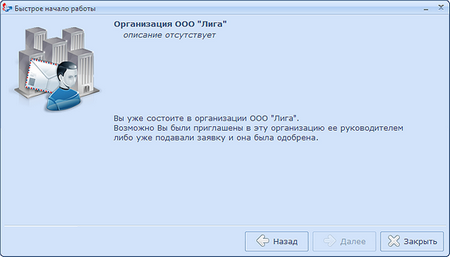
Если же Вы не зарегистрированы в нужной организации – Вам необходимо выбрать ее из списка, и перейти к следующему этапу кнопкой «Далее». При выполнении этих действий в выбранную Вами организацию автоматически будет направлено сообщение, содержащее заявку на вступление в организацию.

Облегчение работы начинающих пользователей «Простого бизнеса» – не единственный результат модернизации программы. Для опытных пользователей также приготовлено несколько полезных опций.
В целях улучшения безопасности и конфиденциальности хранения и обработки данных в программе функция назначения задач пользователю, состоящему в сторонней организации, теперь доступна только владельцу организации.
Чтобы повысить эффективность и скорость работы пользователя с задачами, было расширено контекстное меню задачи. В нем появилась команда «Оповещения задачи», вызывающая окно настройки оповещения, в полях которого пользователь может указать дату и время оповещения, а также добавить необходимые комментарии.
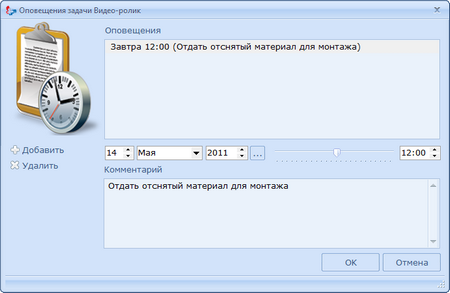
Параметры оповещений пользователь легко может отрегулировать в разделе «Настройки», на закладке «Оповещения». Не лишним будет напомнить, что оповещения автоматически направляются пользователю при внесении изменений категорий и файлов в комментарии.
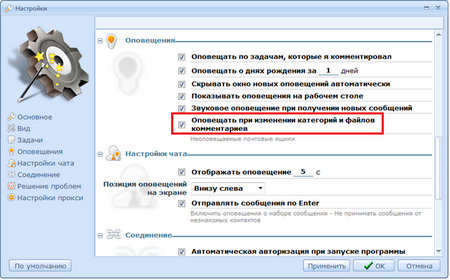
Чтобы достичь максимального удобства в работе, был модифицирован интерфейс окна данных пользователей, в левой части которого появились новые команды: «Скопировать» (данные пользователя сохраняются в буфере обмена), «Отправить смс»; «Позвонить»; «Видеочат» и «Создать задачу».
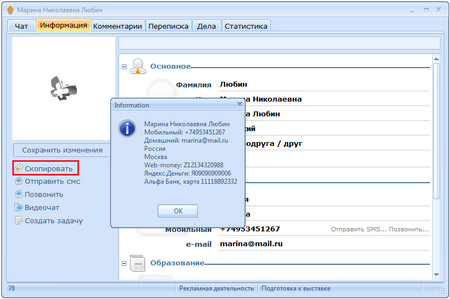
Если Вы используете функцию видеочата, то непременно оцените то, что релиз программы дает возможность не принимать сообщения от неизвестных пользователей (эту функцию можно отрегулировать в общих настройках программы в разделе «Настройки чата»).
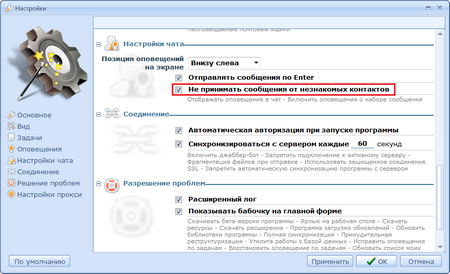
Если получено сообщение от зарегистрированного в системе пользователя, на панели задач в области уведомлений появится значок конверта, снабженный всплывающей подсказкой с именем отправителя сообщения.
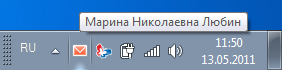
Команда «Простого бизнеса» по-прежнему прикладывает все усилия, чтобы сделать свой продукт более совершенным, а управление Вашим бизнесом — легким и приятным!
В новой версии программы «Простой бизнес» – 1.5.0.0. любой пользователь найдет для себя удобные нововведения и дополнения. Новым пользователям программы разработчики преподнесли приятный сюрприз – в релизе появилась возможность знакомства с «Простым бизнесом» при помощи «Мастера начала работы».
Часто даже опытные пользователи испытывают затруднения в начале использования незнакомой программы. Но в «Простом бизнесе» эта стадия работы стала значительно проще – при первом запуске программы или создании новой организации на экране появляется окно «Быстрое начало работы», где пользователь может получить краткую справку о программе.
Если Вы хотите продолжить работу самостоятельно, окно Мастера можно закрыть кнопкой «Отмена», и установить флаг «Не вызывать мастер при следующем запуске», чтобы это окно больше не появлялось.
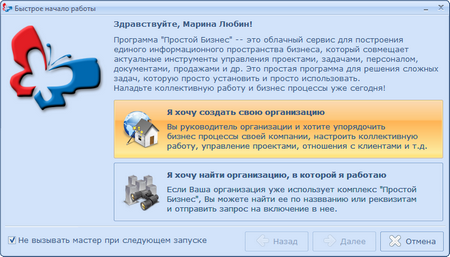
Для клиентов, решивших воспользоваться помощью, предлагается два варианта начала работы – создание новой организации (кнопка «Я хочу создать организацию») или поиск организации, в которой Вы уже состоите (кнопка «Я хочу найти организацию»). Выберите ли Вы тот или иной вариант – принцип работы с Мастером остается неизменным: перейти к следующему этапу можно при помощи кнопки «Далее», вернуться к предыдущему – кнопкой «Назад», расположенными в нижней части окна. Рассмотрим каждый из вариантов более подробно.
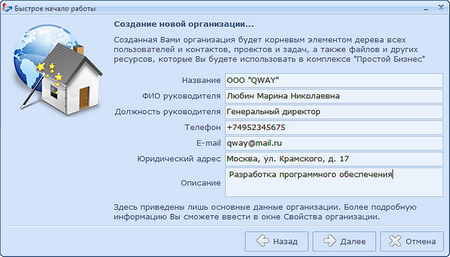
В случае создания новой организации в следующем окне «Создание новой организации» необходимо заполнить основные сведения о Вашей организации, обязательными из которых являются ее наименование и данные руководителя, остальные поля заполняются по желанию пользователя. По завершении заполнения – кнопка «Далее» перемещает Вас к следующему этапу – «Создание команды».
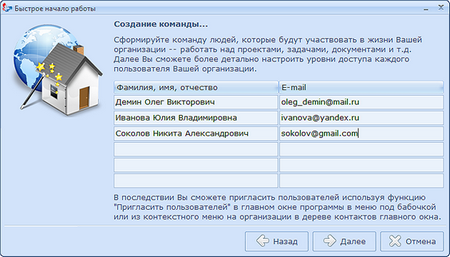
В окне «Создание команды» необходимо указать данные тех членов организации, которые будут принимать участие в работе компании. Для каждого из указанных членов команды рекомендуется добавить контактную информацию – адрес электронной почты, на который при нажатии кнопки «Далее» будет отправлено сообщение с приглашением вступить в Вашу организацию. Этот шаг не является обязательным, так как сформировать команду работников можно позднее, используя в окне контактов опцию «Пригласить пользователя».
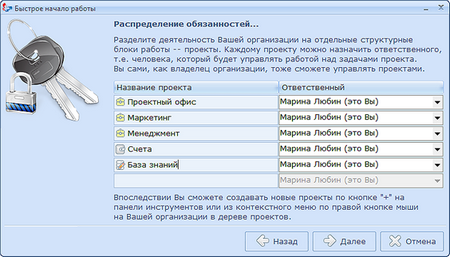
На следующем шаге работы необходимо выполнить распределение обязанностей между сотрудниками организации. В появившемся окне «Распределение обязанностей» в поле «Название проекта» указываются проекты, находящиеся в работе или предполагаемые к осуществлению, а в поле «Ответственный» нужно выбрать сотрудника организации, который будет курировать указанный проект. Программа автоматически создает пять проектов. В трех из них может храниться содержимое любого типа по желанию пользователя, два других – представляют проекты, содержащие финансовые и договорные документы (счета) или подборку тематической информации (база знаний).
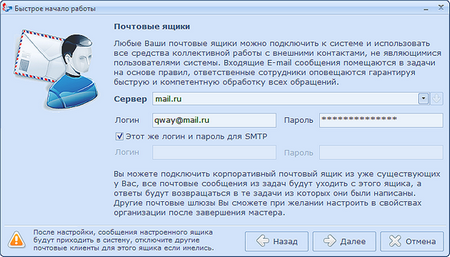
Последний этап работы – указание параметров почтового ящика организации, для облегчения обмена сообщениями между удаленными пользователями. В окне «Почтовые ящики» необходимо заполнить поле «Сервер», выбрав из предложенного списка наименование почтового сервера (mail.ru, yandex.ru и т.п.), затем заполнить поля «Логин» и «Пароль» данными выбранного почтового ящика. Если все данные внесены верно, пользователь увидит информационное сообщение:

После этого первый этап работы с программой можно считать оконченным и на экране появится сообщение об успешно выполненной работе.
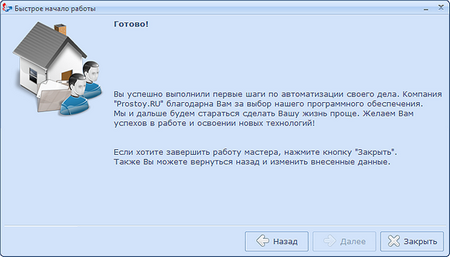
В случае, если пользователь желает найти организацию, в которой он работает и на первом шаге Мастера начала работы выбрал соответствующий вариант, то на экране появится окно «Поиск организации».
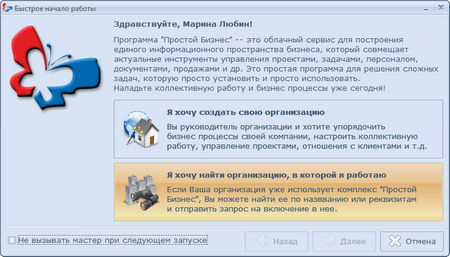
В окне поиска необходимо ввести ключевые слова для поиска – название фирмы, телефон или адрес электронной почты организации, – ниже будут отображаться результаты поиска: организации, соответствующие указанным критериям отбора и зарегистрированные в системе.
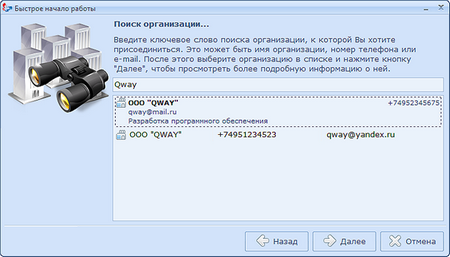
Если пользователь уже зарегистрирован в одной из найденных организаций, на экране появится окно со следующим сообщением:
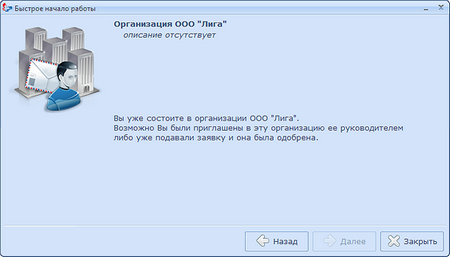
Если же Вы не зарегистрированы в нужной организации – Вам необходимо выбрать ее из списка, и перейти к следующему этапу кнопкой «Далее». При выполнении этих действий в выбранную Вами организацию автоматически будет направлено сообщение, содержащее заявку на вступление в организацию.

Облегчение работы начинающих пользователей «Простого бизнеса» – не единственный результат модернизации программы. Для опытных пользователей также приготовлено несколько полезных опций.
В целях улучшения безопасности и конфиденциальности хранения и обработки данных в программе функция назначения задач пользователю, состоящему в сторонней организации, теперь доступна только владельцу организации.
Чтобы повысить эффективность и скорость работы пользователя с задачами, было расширено контекстное меню задачи. В нем появилась команда «Оповещения задачи», вызывающая окно настройки оповещения, в полях которого пользователь может указать дату и время оповещения, а также добавить необходимые комментарии.

Параметры оповещений пользователь легко может отрегулировать в разделе «Настройки», на закладке «Оповещения». Не лишним будет напомнить, что оповещения автоматически направляются пользователю при внесении изменений категорий и файлов в комментарии.
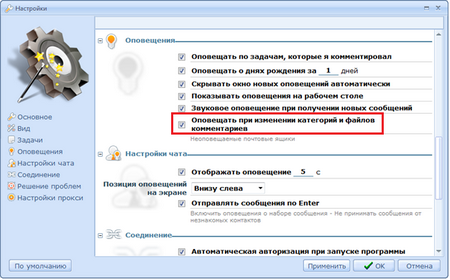
Чтобы достичь максимального удобства в работе, был модифицирован интерфейс окна данных пользователей, в левой части которого появились новые команды: «Скопировать» (данные пользователя сохраняются в буфере обмена), «Отправить смс»; «Позвонить»; «Видеочат» и «Создать задачу».
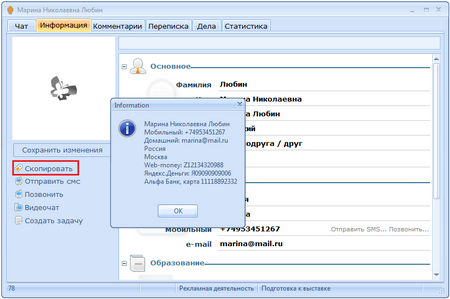
Если Вы используете функцию видеочата, то непременно оцените то, что релиз программы дает возможность не принимать сообщения от неизвестных пользователей (эту функцию можно отрегулировать в общих настройках программы в разделе «Настройки чата»).
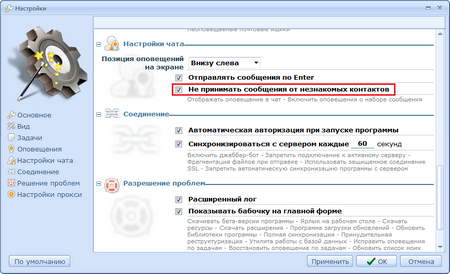
Если получено сообщение от зарегистрированного в системе пользователя, на панели задач в области уведомлений появится значок конверта, снабженный всплывающей подсказкой с именем отправителя сообщения.

Команда «Простого бизнеса» по-прежнему прикладывает все усилия, чтобы сделать свой продукт более совершенным, а управление Вашим бизнесом — легким и приятным!